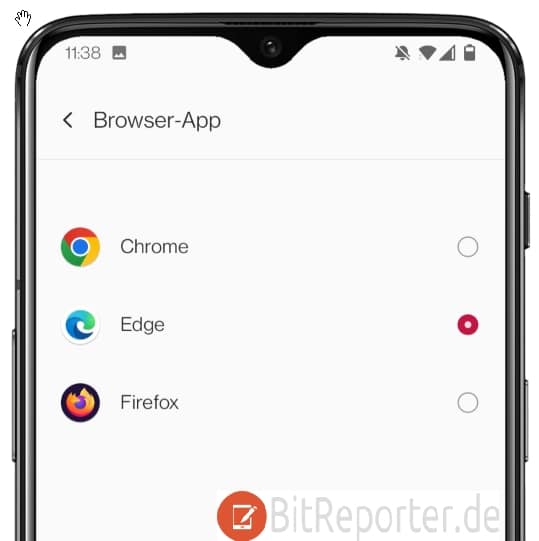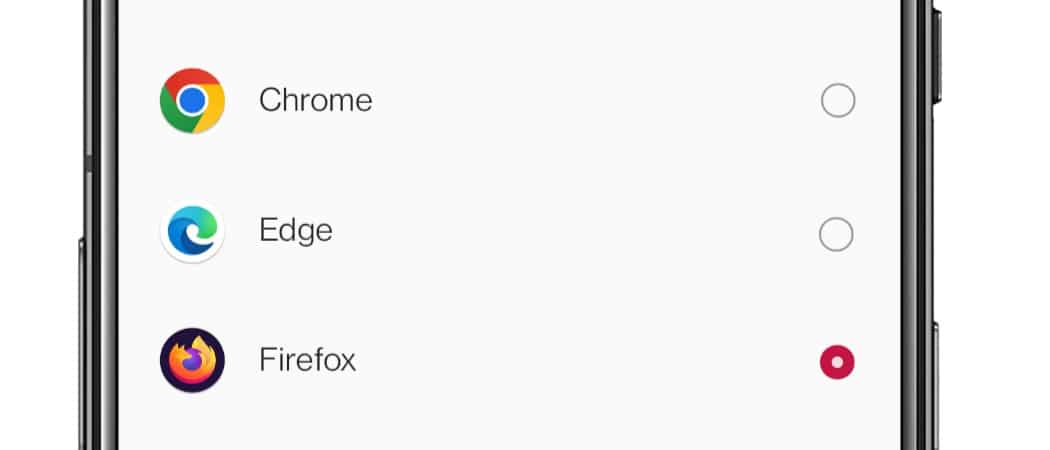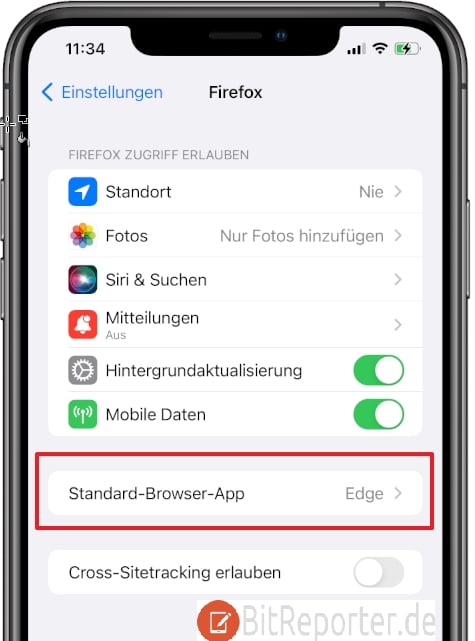Webbrowser sind mittlerweile zu kleinen Betriebssystemen geworden. Neben dem Anzeigen von Webseiten führen sie Programme aus, speichern uns synchronisieren Passwörter, Lesezeichen und zuletzt aufgerufene Seiten. So kann man mehr oder weniger Nahtlos zwischen verschiedenen Geräten wie Smartphone, Tablet oder Computer wechseln.
Dies funktioniert aber nur, wenn man auf allen Geräten denselben Webbrowser verwendet. Außerdem ist es hilfreich, wenn man diesen auch als Standardbrowser einstellt, damit beim Antippen eines Links im Mailprogramm etc. auch immer der Browser der selbstgewählte Standardbrowser geöffnet wird.
So kannst du Google Chrome, Microsoft Edge, Mozilla Firefox oder einen anderen Webbrowser auf dem iPhone oder Android Smartphone als Standardbrowser einrichten.
Standardbrowser auf dem iPhone/iPad ändern
Wenn du statt Safari lieber Chrome, Edge oder Firefox nutzt, kannst du so den Standardbrowser in iOS ändern. Damit du einen alternativen Browser in iOS als Standard auswählen kannst, musst du deinen Lieblingsbrowser zuerst installieren.
- Alternativen Browser aus dem App Store installieren (z.B. Chrome, Edge, Firefox oder andere)
- Öffne die Einstellungen auf dem iPhone/iPad
- Scrolle nach unten, bis zu dem Browser, den du als Standard einstellen willst.
- Tippe auf „Standard-Browser-App“.
- Wähle den Browser aus, den du zukünftig als Standardbrowser nutzen willst.
Standardbrowser unter Android ändern
Der Standardbrowser aus Smartphones mit Android-Betriebssystem ist in der Regel Google Chrome. Wenn du stattdessen standardmäßig lieber Mozilla Firefox, Microsoft Edge, oder einen anderen Browser verwenden willst, kannst du dies in den Einstellungen ändern. Zuerst musst du den gewünschten Browser jedoch installieren.
- Alternativen Browser über Google Play installieren.
- Öffne die Einstellungen.
- Wähle den Menüpunkt „Apps & Benachrichtigungen“. Je nach Smartphone kann der Menüpunkt auch eine ähnliche Bezeichnung haben.
- Tippe auf den Menüpunkt „Standard Apps“ und anschließend „Browser-App“.
- Wähle nun aus den installierten Browsern deinen neuen Standardbrowser.